在当今社会,手机已经成为人们生活中必不可少的工具,随着科技的不断发展,手机功能也越来越强大,其中语音拨号功能更是方便了许多用户。作为一款知名的手机品牌,华为手机也提供了语音拨号设置步骤,让用户可以通过简单的语音指令就能快速拨打电话。通过这项便捷的功能,用户不仅可以更加方便地使用手机,还能提高生活效率,让沟通变得更加便捷。
华为手机语音拨号设置步骤
具体步骤:
1.在华为手机上选择打开【设置】,如下图所示。
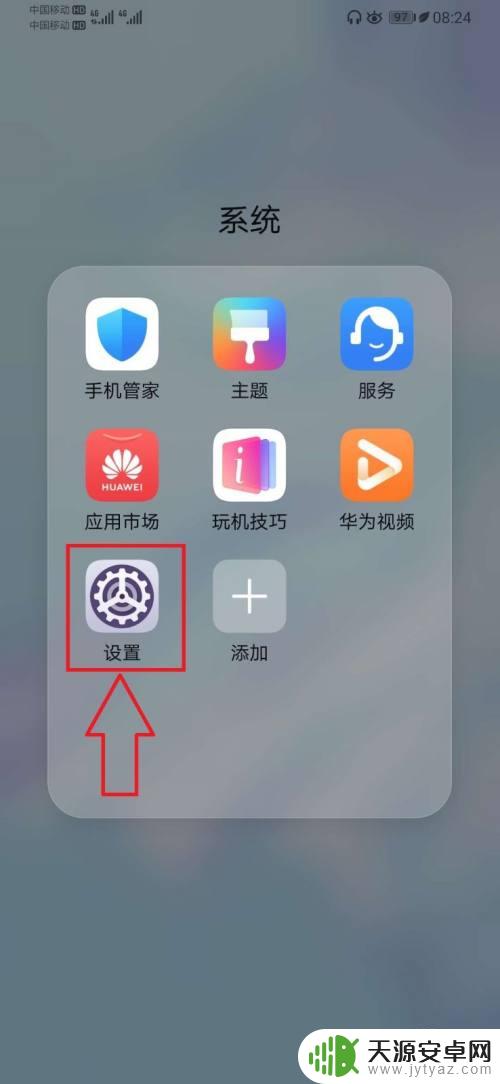
2.在设置页面,打开【智慧助手】,如下图所示。
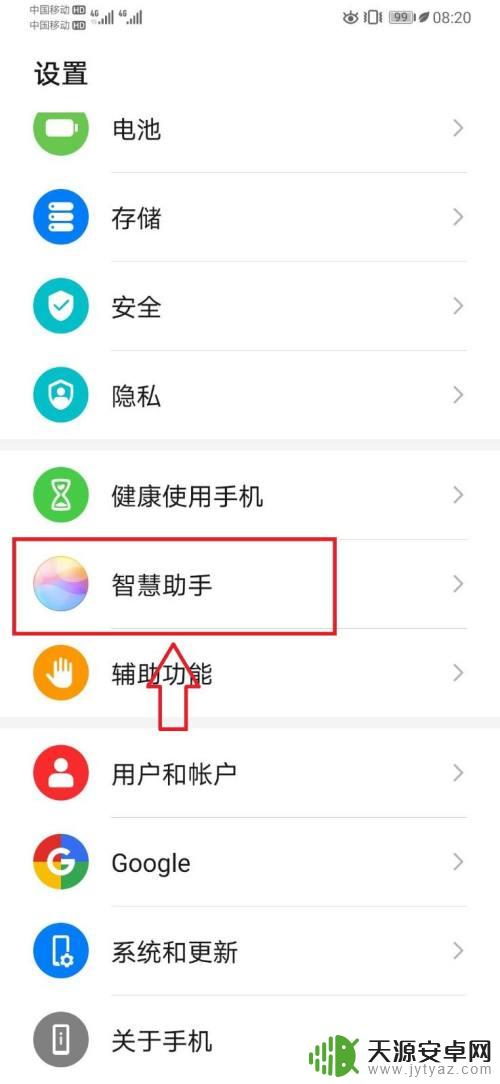
3.进入智慧助手页面,打开【智慧语音】,如下图所示。
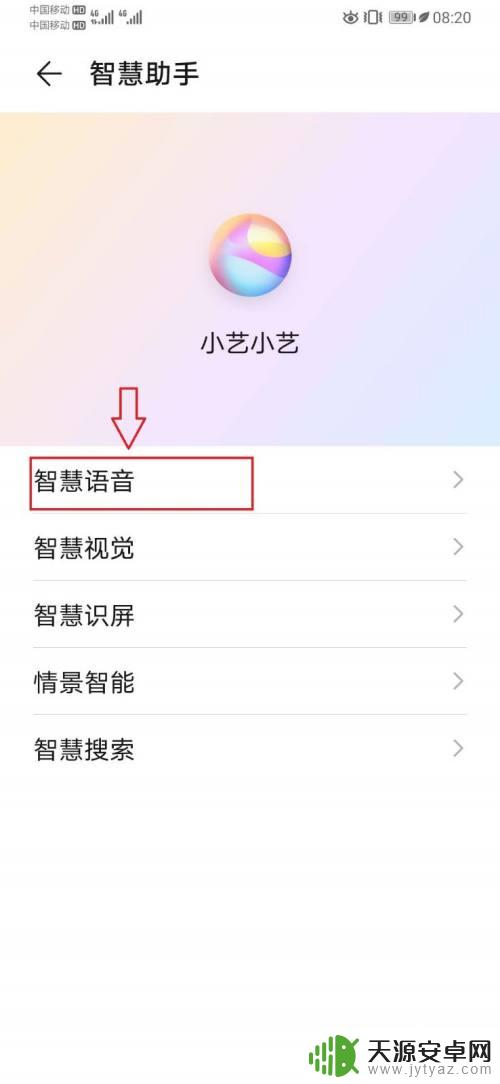
4.进入智慧语音设置页面,打开【语音唤醒】。如下图所示。
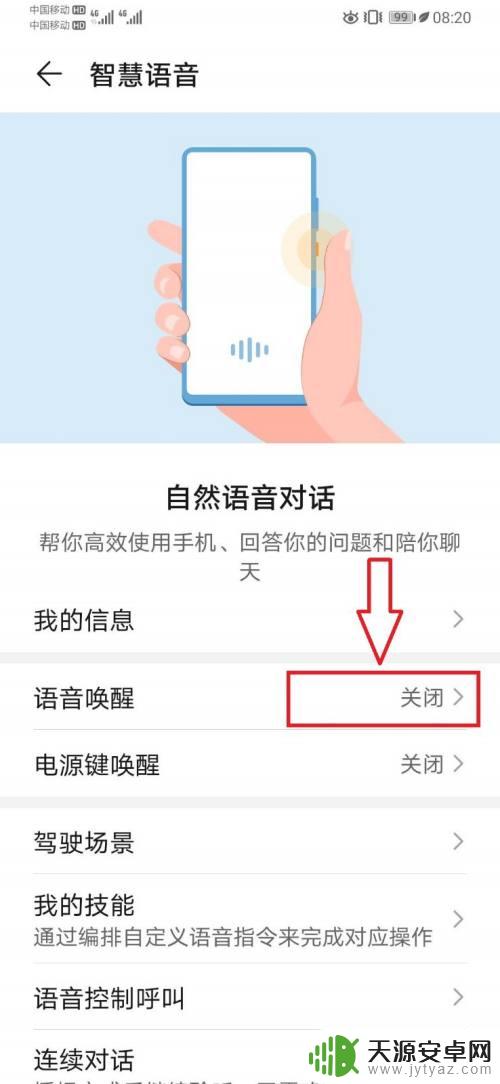
5.进入语音唤醒设置页面,点击开启【语音唤醒】开关。如下图所示。
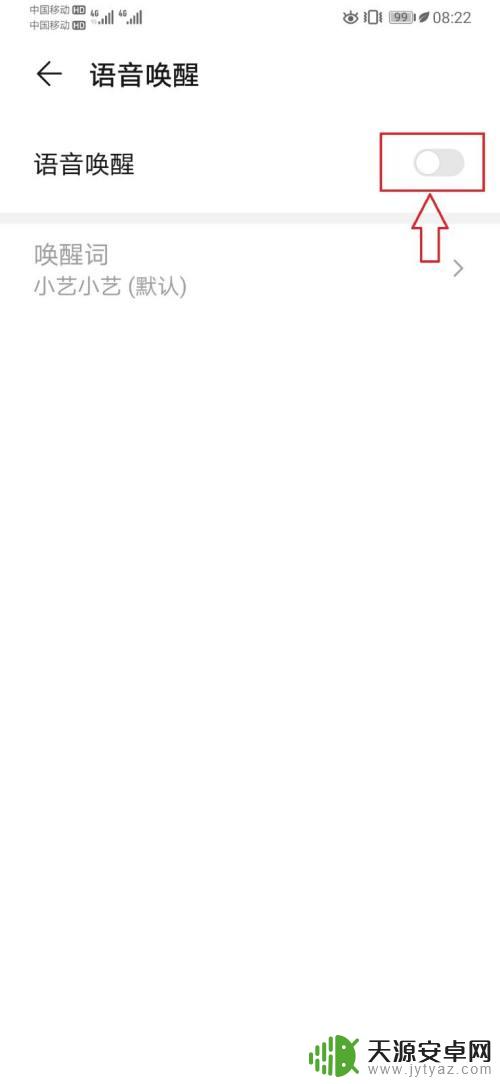
6.在开启语音唤醒开关后,即可通过语音命令手机进行语音拨号的操作。
7.总结:
1,手机上打开【设置】;
2,进入手机【设置】页面,打开【智慧助手】;
3,进入【智慧助手】页面,打开【智慧语音】;
4,进入【智慧语音】页面,打开【语音唤醒】;
5,进入【语音唤醒】页面,开启【语音唤醒】开关。
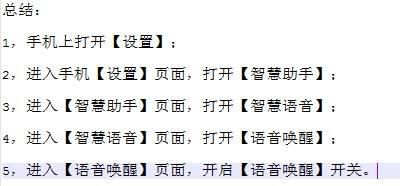
以上是关于语音拨号手机的全部内容,对于不熟悉的用户,可以按照小编的方法进行操作,希望这能对大家有所帮助。









